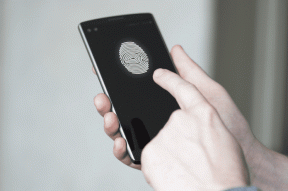Come ottimizzare l'utilizzo della larghezza di banda sui Chromebook
Varie / / November 29, 2021
Sia che tu stia collegando il tuo telefono o che tu sia abbastanza fortunato da avere LTE integrato nel Chromebook, probabilmente hai un limite di dati. Un'attenta pianificazione renderà il tuo Chromebook utile senza sprecare il tuo piano dati.

Inizia con la fine in mente: usa le app offline
Quando possibile, cerca un'alternativa offline per le tue app. Sia Gmail che Google Documenti hanno equivalenti offline. Quando sei su una connessione Wi-Fi gratuita, avvia queste app e carica i tuoi dati in esse. Pocket è una grande risorsa per questo. Aggiungi lunghe pagine web che vuoi leggere in Pocket. Quindi avvia l'app Pocket sul Chromebook e scaricherà le pagine.

Per i contenuti che non funzionano in Pocket, prova mettendolo in Evernote. Evernote funziona offline se installi la versione Android insieme ad Android Runtime per Chrome (ARC). Ritaglia le pagine o le risorse che desideri e poi sincronizzale con il Chromebook. Avrai di nuovo quel contenuto offline.
Vuoi più app Android? Saldatore ad arco ti consente di eseguire la maggior parte delle app Android sul Chromebook.
Utilizzare un Extension Manager e creare un gruppo "Larghezza di banda ottimizzata"
Le estensioni di Chrome personalizzano la tua esperienza con Chrome e Chromebook. Alcuni di loro utilizzano anche la larghezza di banda. Ad esempio, ho un controllo grammaticale che invia tutto ciò che scrivo ai server. Quando stavo collegando il mio iPhone, ho visto un enorme picco di traffico anche se tutto ciò che stavo facendo era scrivere una lettera.

Non è sempre facile sapere quali estensioni utilizzano dati extra, quindi utilizzo il minimo necessario per svolgere il lavoro su una connessione a consumo. Il bonus è che le estensioni minime risparmiano la batteria. Il mio gestore di estensioni preferito è Gestore estensioni semplice. Faccio clic con il tasto destro, scelgo il mio gruppo di larghezza di banda ottimizzata e sono pronto per partire.
Hai bisogno di un gestore di estensioni di Chrome? Guardare il nostro elenco di altri gestori di estensioni.
Disattiva Flash automatico, PDF e altri contenuti
Chrome ha il suo lettore Flash e il visualizzatore PDF. Facendo clic su un collegamento è possibile scaricare un file o un'animazione di grandi dimensioni che non ti servono. Dal tipo Omnibox chrome://settings/contente scorri verso il basso fino a Plugin. Selezionare Fammi scegliere quando eseguire il contenuto del plug-in.

Quando una pagina web ha un plugin come Flash, puoi Ctrl+clic ed esegui il player solo sul contenuto che desideri. Ciò impedisce il caricamento automatico. Ad alcuni siti non piace questo passaggio aggiuntivo. Per quei siti usa il Gestisci le eccezioni opzione. Fare clic sulla casella per meccezioni di anage e inserisci il sito web che vuoi caricare automaticamente e scegli Permettere Sul lato destro. Mantengo questa impostazione sempre attiva perché le pagine si caricano più velocemente per me.

Chrome ti consente di disattivare le immagini in quella stessa area scorrendo verso il basso fino a Immagini e Non mostrare alcuna immagine. Il web non ha lo stesso aspetto senza le immagini, ma ti farà risparmiare dati.

Usa l'estensione Data Saver (Beta)
Google ha sviluppato un Risparmio dati estensione solo per queste situazioni. Noi coperto questa estensioneprima. Con un Chromebook su una connessione a consumo, questo è uno dei modi migliori per mantenere la navigazione veloce e snella. Dal momento che non puoi passare a un browser ottimizzato come musica lirica, questa è la prossima cosa migliore.

Internet lento sul Chromebook? Provalo con Google Diagnostica connettività Chrome.
Sospendi schede non utilizzate
Se tieni aperte più schede sul Chromebook, tali schede potrebbero essere aggiornate in background. Questo ti sta costando larghezza di banda. Due estensioni che uso sono Il grande reggicalze e Tab Wrangler. Una di queste estensioni (non utilizzare entrambe contemporaneamente) sospenderà una scheda inattiva. Ciò impedisce l'aggiornamento e lo spreco di larghezza di banda e batteria.

Controverso: blocca gli annunci
I siti Web utilizzano gli annunci per fare soldi. Quando blocchi gli annunci, tu potenzialmente rubare entrate dall'editore. In un ambiente a consumo, le entrate perse sono probabilmente inferiori all'importo che paghi per superare la connessione dati. Alcuni siti hanno più annunci di altri, quindi potresti utilizzare un blocco degli annunci solo su questi siti. Abbiamo coperto AdBlock Plus durante la copertura estensioni di sicurezza da Chrome.

Sebbene Internet illimitato veloce e gratuito sia la connessione ideale per il tuo Chromebook, non è sempre possibile. Questi pochi suggerimenti ti manterranno al di sotto del tuo limite di dati e ti consentiranno comunque di essere produttivo sul tuo Chromebook.